Användbara sätt för vattenskador på din Samsung-telefon
28 april 2022 • Arkiverad till: Data Recovery Solutions • Beprövade lösningar
Du glömde ta upp telefonen ur fickan och hoppade i poolen. Du satt på en restaurang och servitören slog av misstag vattenglaset över din telefon. Du slängde byxorna i tvättmaskinen utan att kolla i fickorna och nu är din telefon helt genomblöt.
Tja, det här är bara ett fåtal av de tusentals sätt som en smartphone kan uppleva vattenskador och sluta svara på. Om du äger en vattentät iPhone för tusenlappar har du naturligtvis inget att oroa dig för, även om enheten stannar inne i poolen i 10-15 minuter. Men om du har en vanlig icke-vattentät Samsung Galaxy-enhet kan saker och ting börja bli lite frustrerande.
Men istället för att få panik bör du följa några omedelbara steg för att maximera oddsen för återhämtning. I den här guiden kommer vi att dela med oss av några försiktighetsåtgärder som du bör utföra efter att Samsung-telefonen föll i vatten för att skydda enheten mot allvarliga vattenskador
- Vad du ska göra efter att ha tappat din Samsung-telefon i vattnet
- Återställ data från din vattenskadade Samsung-telefon
Del 1. Vad gör att händelser tas bort på en iPhone
1. Stäng av enheten
Så snart du har tagit ut enheten ur vattnet, se till att stänga av den omedelbart. Detta kommer att säkerställa att vattendropparna inte kortsluter telefonens IC (Integrated Circuit). Om du har en av de äldre modellerna av Samsung Galaxy kan du även ta bort bakstycket och ta ut batteriet. På så sätt blir det mycket lättare att torka av komponenterna och säkerställa att din enhet inte upplever en kortslutning. Slå i alla fall inte på enheten förrän den är helt torr.
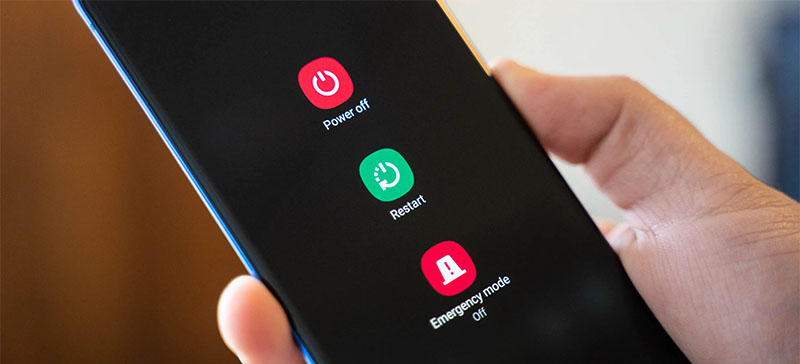
2. Torka av enheten
När du har stängt av enheten och tagit bort batteriet är nästa steg att torka av den med en torr trasa. Se till att torka av enheten noggrant för att ta bort alla synliga vattendroppar. Om din Samsung-telefon skulle falla i vatten som inte var rent (som en toalett eller en smutsig pool), måste du också desinficera den ordentligt. Det finns många desinficeringsservetter som hjälper dig att rengöra en våt telefon.

3. Torka av telefonen med ris
Om din telefon har utsatts för en längre tids exponering för vatten torkar den inte helt av att torka av den med en trasa. I det här fallet kan du använda det traditionella tricket att placera enheten i en låda med okokt ris och placera den på en varm plats (mestadels framför direkt solljus).
Teorin säger att okokt ris kommer att absorbera fukten från telefonen och reglera den övergripande avdunstningsprocessen. Om din telefon har ett löstagbart batteri, se till att placera batteriet och telefonen separat för att påskynda hela processen.
4. Besök ett servicecenter
Om du fortfarande inte har någon tur att få din enhet att fungera är det sista steget att besöka ett servicecenter och få enheten reparerad av proffs. För att vara ärlig, om din smartphone fortfarande är under garanti kan du få den reparerad utan att betala en rejäl summa. Att besöka ett servicecenter hjälper dig dessutom att identifiera omfattningen av Samsung-telefonens vattenskada och avgöra om det är dags att köpa en ny telefon eller inte.
Del 2. Återställ data från din vattenskadade Samsung-telefon
Om du nu får reda på att din telefon inte kan repareras eller behöver lämnas på servicecentret, skulle det vara bättre att hämta dina filer och undvika potentiell dataförlust i framtiden. För att göra detta behöver du professionell programvara för dataåterställning som Dr.Fone - Android Data Recovery. Varför? Eftersom du inte kan överföra data från en vattenskadad telefon med den traditionella USB-överföringsmetoden, särskilt om den är helt död.
Med Dr.Fone - Android Data Recovery kommer dock dataåterställningsprocessen att bli mycket enklare. Verktyget är utformat för att hämta filer från Android-enheter i olika situationer. Även om din Samsung-telefon är död eller fysiskt skadad, hjälper Dr.Fone - Android Data Recovery dig att återställa dina värdefulla filer utan krångel.
Verktyget stöder olika filformat och är även kompatibelt med 6000+ Android-enheter. Det betyder att du kommer att kunna återställa dina data, oavsett vilken Samsung-enhet du använder.
Ladda ner nu Ladda ner nu
Här är några av nyckelfunktionerna i Dr.Fone - Android Data Recovery som gör det till det bästa verktyget för att hämta filer från en vattenskadad telefon.
- Återställ olika typer av filer inklusive bilder, videor, dokument, meddelanden, samtalsloggar etc.
- Kompatibel med 6000+ Android-enheter
- Återställ filer från trasiga Android-enheter som inte svarar
- Exceptionell framgångsgrad
Följ dessa steg för att återställa filer från en vattenskadad Samsung-telefon med Dr.Fone - Android Data Recovery.
Steg 1 - Installera och starta Dr.Fone på din PC. Klicka på "Dataåterställning" på startskärmen för att komma igång.

Steg 2 - Anslut din smartphone till datorn och klicka på "Återställ Android-data".

Steg 3 - Välj nu de filer som du vill få tillbaka och klicka på "Nästa". Se till att välja "Återställ från trasig telefon" från den vänstra menyraden.

Steg 4 - På nästa skärm, välj typ av fel och klicka på "Nästa". Du kan välja mellan "Touchscreen Not Responsive" och "Black/Broken Screen".

Steg 5 - Använd rullgardinsmenyn för att välja enhetsnamn och modell. Återigen, klicka på "Nästa" för att gå vidare.

Steg 6 - Följ nu instruktionerna på skärmen för att sätta din enhet i nedladdningsläge.

Steg 7 - När enheten är i nedladdningsläge kommer Dr.Fone att börja skanna dess lagring för att hämta alla filer.

Steg 8 - När skanningsprocessen är klar, bläddra igenom filerna och välj de som du vill hämta. Tryck sedan på "Återställ till dator" för att spara dem på din PC.

Så, det är så du kan återställa dina filer från en vattenskadad telefon innan du slänger den eller tappar den på servicecentret.
Efter att din Samsung-telefon föll i vatten kommer det att vara viktigt att vara snabb med dina handlingar för att undvika allvarliga skador. Före allt annat, se till att stänga av enheten och undvik att slå på den igen om den inte är helt torr. Detta kommer att skydda IC från att uppleva en kortslutning och du har en större chans att åtgärda problemet.
Samsung återställning
- 1. Samsung Photo Recovery
- Samsung fotoåterställning
- Återställ raderade foton från Samsung Galaxy/Note
- Galaxy Core Photo Recovery
- Samsung S7 fotoåterställning
- 2. Återställning av Samsung meddelanden/kontakter
- Samsung telefonmeddelande återställning
- Samsung Kontaktåterställning
- Återställ meddelanden från Samsung Galaxy
- Återställ text från Galaxy S6
- Trasig Samsung-telefonåterställning
- Samsung S7 SMS-återställning
- Samsung S7 WhatsApp återställning
- 3. Samsung Data Recovery
- Samsung telefonåterställning
- Samsung Tablet Recovery
- Galaxy Data Recovery
- Samsung lösenordsåterställning
- Samsung återställningsläge
- Återställning av Samsung SD-kort
- Återställ från Samsungs internminne
- Återställ data från Samsung-enheter
- Samsungs programvara för dataåterställning
- Samsung återställningslösning
- Samsung återställningsverktyg
- Samsung S7 dataåterställning






Alice MJ
personalredaktör